Как да промените видео формата. Програма за промяна на видео формат

Нека да преминем към практическо решение на този въпрос. За да направите това, изтеглете предложения софтуер и го инсталирайте. Щракваме върху прекия път и получаваме прозорец за добре дошли два пъти. Това е основният работен инструмент. Интерфейсът е прост и всичко може да се направи лесно интуитивно.
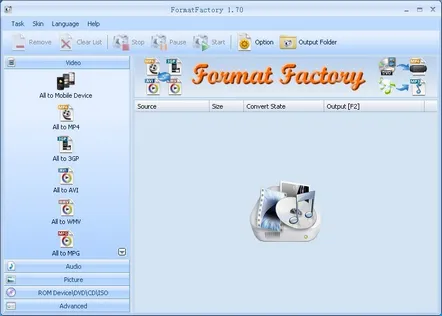
Както можете да видите, основните функции са отляво. Можете да извършвате всякакви действия не само с видео материали, но и с графики и музика. Като пример за конвертиране ще променим mkv формата в avi.
Следвайте червената стрелка и щракнете върху „всичко в avi“. Ще се появи следващата стъпка:
Този прозорец ви позволява да променяте настройките. Необходимият бутон е заобиколен от черен квадрат. За просто преобразуване тези параметри, които са зададени там автоматично, са достатъчни. Ако разбирате броя на кадрите, компресията и разделителната способност на видеото, можете да копаете в настройките и да промените нещо. В противен случай препоръчваме да оставите всичко както е.
Следвайте отново червената стрелка и щракнете върху „Файл“. Избираме документа, който ще претърпи промени. Можете да изтеглите няколко наведнъж. Това става лесно, като кликнете няколко пъти върху елемента "Файл". Програмата автоматично конвертира всички предлагани видеоклипове в избрания формат. Следвайте стрелката:
Трябва да има готово видеозапазени в определена папка. Определете пътя в бутона "Избор". Натиснете "ОК". Всички основни действия са предприети, остава да стартираме проекта.
Когато всичко е готово, ще се появи съответното съобщение.
Както можете да видите от информационния материал, конвертирането на видеоклипове не е голям проблем. Само с няколко щраквания програмата FormatFactory ще коригира вашето видео към желания формат на телефона или компютъра. Музикалните файлове и изображенията могат да се променят по абсолютно същия начин.
